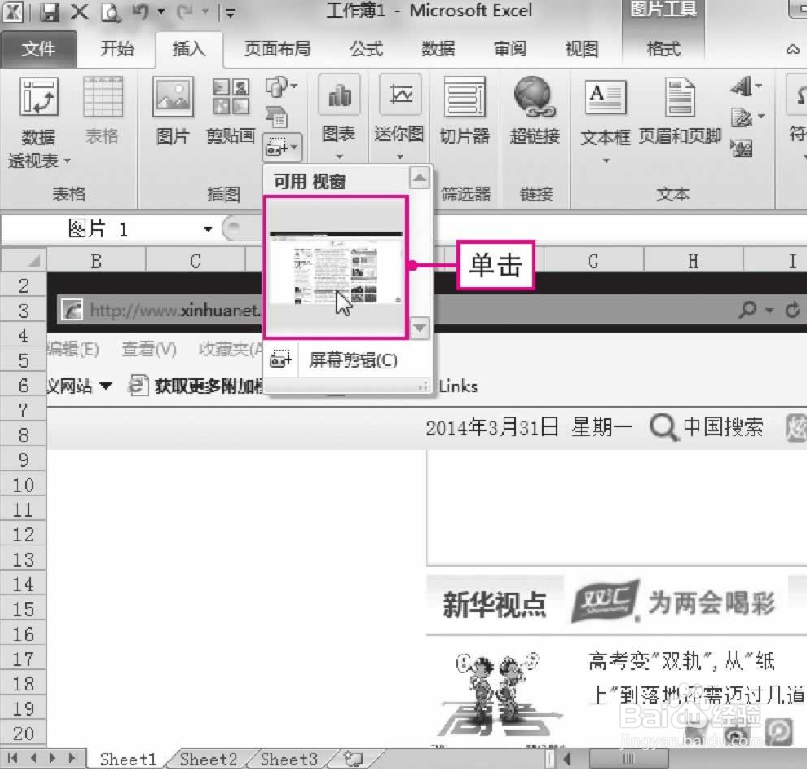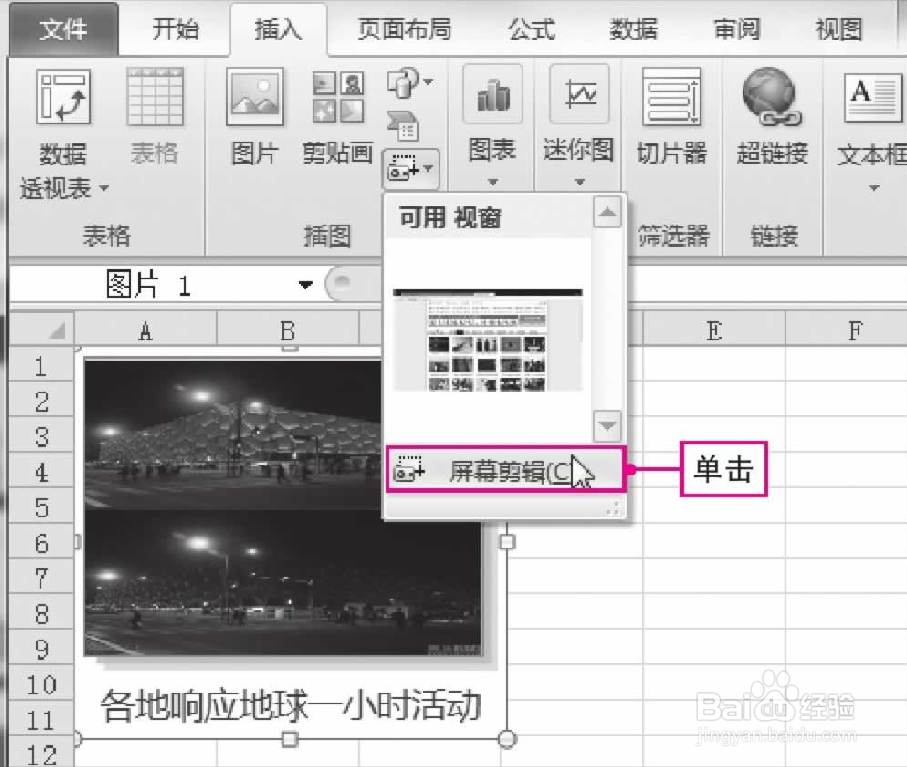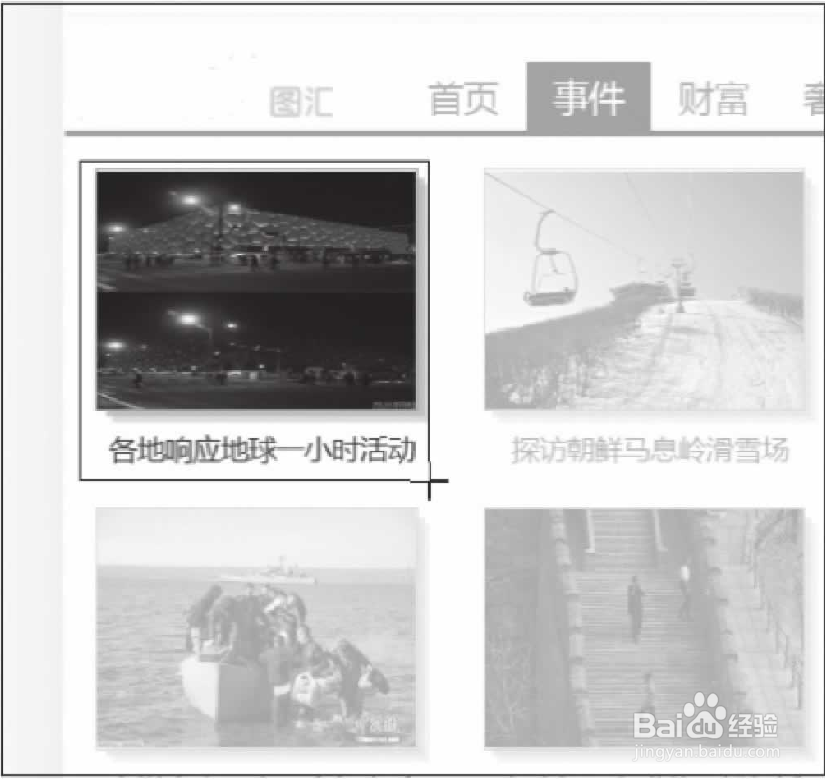Excel:在工作簿中插入屏幕截图
1、【01】 依次单击“插入”选项卡→“插图”组中的“屏幕截图”按钮。
2、【02】若要插入整个窗口的截图,则单击“可用视窗”库中的缩略图,该窗口的截图将直接插入工作簿中。
3、[03] 如果只需添加某个窗口的一部分截图,则单击“屏幕剪辑”命令。
4、[04] 当鼠标指针变成“十”形状时,按住鼠标左键拖动,即可选择要捕获的屏幕区域,松开鼠标左键,即可完成截图,所捕获的屏幕区域将直接出现在工作簿中。
声明:本网站引用、摘录或转载内容仅供网站访问者交流或参考,不代表本站立场,如存在版权或非法内容,请联系站长删除,联系邮箱:site.kefu@qq.com。
阅读量:76
阅读量:36
阅读量:32
阅读量:90
阅读量:79